Što je vaš stariji MacBook Pro, što se njegov ventilator za hlađenje jače okreće i manje je ugodan za korištenje. Ispod je sedam načina na koje možete smanjiti njegovu toplinu i buku.
1. Izbjegavajte preglednik Chrome
Apple kaže da aplikacije gladne energije mogu preopteretiti vaš procesor i utjecati na toplinsku snagu vašeg računala. Prvak među preglednicima po potrošnji energije je Chrome.Kada je procesor vašeg MacBooka pod velikim opterećenjem, njegov ventilator za hlađenje vrti se brže kako bi raspršio toplinu. Kako biste saznali koje aplikacije koriste najviše CPU resursa, otvorite Monitor aktivnosti i kliknite na karticu CPU. Često ćete na vrhu popisa aplikacija koje koriste najveći postotak CPU resursa vidjeti Google Chrome Helper i Google Chrome. Ako imate ovu situaciju na svom uređaju, možda je vrijeme da se prebacite na Safari ili neki drugi preglednik.
2. Držite broj kartica na razumnom minimumu
Bez obzira koji preglednik koristite, nego više kartica imate otvorenu, tim više resursi sustava koristi se. Zatvorite nekorištene kartice kako biste smanjili upotrebu procesora preglednika.Chrome ima koristan alat, koji pokazuje koliko CPU i memorijskih resursa koristi svaka kartica i proširenje. Da biste otvorili Chromeov upravitelj zadataka, kliknite gumb s tri točke desno od Chromeove adresne trake, kliknite Više alata, a zatim odaberite Upravitelj zadataka.
3. Smanjite korištenje multitaskinga
Vaš MacBook Pro postaje jako vruć kada su iTunes i Fotografije otvoreni u isto vrijeme. Zbog toga se isplati koristiti svoj iPhone za reprodukciju glazbe i otvarati iTunes samo kada je to apsolutno i neizbježno potrebno. Ako vaš Mac pokušava upravljati s više aplikacija, smanjite opterećenje zatvaranjem nekorištenih aplikacija umjesto da ih ostavite da rade u pozadini.4. Nemojte ga koristiti u krilu ili na suncu
Ne biste trebali koristiti svoj MacBook u krilu ili na trbuhu dok ležite na kauču. Kada ga želite koristiti na kauču, uzmite stolić za kavu ili knjigu da ga stavite na MacBook i ostavite otvorene ventilacijske otvore MacBooka.Ventilacijski otvori MacBooka nalaze se na stražnjem rubu, pa provjerite da stražnja strana MacBooka nije blokirana ili će se brzo zagrijati. To znači da ga ne trebate staviti na jastuk ili deku, već samo na ravnu površinu – na stol, stalak ili knjigu.
Ventilator za hlađenje radi nižom brzinom kada vaš MacBook Pro nije na izravnoj sunčevoj svjetlosti. Apple preporučuje da vaš MacBook radi na temperaturama između 10 i 35 stupnjeva Celzijusa.
5. Testirajte ventilatore
Postoji mogućnost da je razlog zašto se vaš MacBook pregrijava to što sam ventilator za hlađenje ne radi ispravno. Vaš Mac ima ugrađeni dijagnostički alat hardver. Ako je napravljen prije lipnja 2013., morat ćete koristiti Apple Hardware Test. Za novije datume proizvodnje koristi se Apple Diagnostics.Ovi alati rade na sličan način. Spojite svoj MacBook na mrežu i isključite sve vanjske periferne uređaje. Ponovno ga pokrenite dok držite pritisnutu tipku D za pokretanje dijagnostičkog programa. Slijedite upute na zaslonu za početak testiranja. Standardni test traje samo nekoliko minuta i prijavit će sve hardverske probleme. Za detaljniji pregled, možete potvrditi okvir za pokretanje proširenog testa koji će trajati sat vremena ili više.
![]()
Appleova stranica za podršku ima kodove koji se mogu pojaviti u odjeljku s rezultatima testa nakon završetka testa. Postoje tri šifre koje počinju s "PPF" a odnose se na ventilator za hlađenje.
Na MacBooku Pro iz 2011. pritiskom na gumb D ne pokreće se test. Umjesto toga, trebate pritisnuti tipke Option i D.
6. Očistite svoj Mac
Ponekad morate počistiti i ispod haube. Koristeći mali križni odvijač, uklonite donju ploču vašeg MacBooka kako biste uklonili prašinu i prljavštinu koja se nakupila tijekom godina. Koristite limenku komprimiranog zraka da ispuhate ostatke ili krpu koja ne ostavlja dlačice za brisanje. Molim platite Posebna pažnja na ventilatoru i ventilacijskim otvorima te na cijelom stražnjem rubu MacBooka. Cilj su čisti prolazi za maksimalni protok zraka.
7. Podrška Trenutna verzija OS
Apple izdaje nove verzije MacOS-a i aplikacija kao besplatna ažuriranja, tako da nema razloga da ne ažurirate. Nove verzije macOS-a uključuju poboljšanja performansi i sigurnosti kako bi vaš Mac bio hladan, siguran i radio glatko.Povremeno provjeravajte karticu Ažuriranja na vašem Macu Trgovina aplikacijama provjerite ima li ažuriranja i ne ignorirajte obavijesti o ažuriranjima koja su spremna za instalaciju.
Želio bih napomenuti da je MacBook izvrstan uređaj u pogledu uvjeta. Često kombinira mnoga prekrasna svojstva. Na primjer, linija Air uvijek ima najmanje dimenzije, koje se kombiniraju s neprimjereno snažnim tehničkim parametrima. No, gotovo svaki model ima nedostatke koji s vremenom postaju sve izraženiji. Često na internetu možete pronaći pitanja: "MacBook Pro se pregrijava ili smrzava, što da radim?" ili "MacBook je jako glasan i spor, mogu li to sam popraviti?" a odgovore, najčešće, možete vidjeti u samom gadgetu.
MacBook Pro i problemi s dizajnom

"Zašto tako dobro dizajniran uređaj ima problema s toplinom?" - pitaš. Ali o tome ćemo početi malo kasnije. Postoje korisnici koji pregrijavanje ne smatraju opasnim, ali ako se računalo smrzne ili je jednostavno jako sporo, oslanjaju se na operacijski sustav i mračne sile. Čak i ako se računalo samo isključi, to se ne doživljava kao opasnost. Pregrijavanje može uzrokovati štetu baterija ili čak memorijski mikročipovi, koji pomažu u brzom i učinkovitom rješavanju problema.
Glavni problem je potpuno metalno tijelo, koje je izrađeno od aluminija. Ventilacija se događa samo kroz rupe dizajnirane za tu svrhu ili prazninu u slučaju kada se zaslon savija. Drugi razlog bila je odluka da proces rada bude apsolutno tih. Dakle, ventilatori rade brzinom od 2000 okretaja u minuti dok se unutrašnjost MacBooka ne zagrije do maksimalne temperature. Nakon toga počinju dobivati zamah.
Treći razlog zašto se Mac zagrijava je najjednostavniji - korištenje teških procesa koji zahtijevaju resurse zajedno s radom moćnih video kartica i video čipova. Ovaj problem posebno se tiče “kockara”. Također može utjecati na dizajnere i ljude u glazbenoj industriji, koji također mogu biti uključeni u teške zadatke. Tada se Mac toliko zagrije da na njemu možete zagrijati zdjelicu juhe. Samo ako trebate raditi u uredskim programima, zamrzavanja i drugi problemi nisu zastrašujući.
Postoje još dva razloga, od kojih se prvi odnosi samo na MacBook Pro iz 2012. Postoji nevidljivi kvar na matičnoj ploči koji uzrokuje izgaranje video čipova. Proizvođačka tvrtka bez daljnjeg zamjenjuje cijelu matičnu ploču pod jamstvom, ali nije službeno priznala problem. Reći da "izgara" ne vrijedi ni navesti kako se gadget zagrijava.
Drugi se odnosi na korisnike Mac OS 10.7.X (Lion OS) nije najbolje optimiziran, tako da je problem stalan. Zbog prekomjerne upotrebe procesora, sustav se sporo učitava i ponekad se gasi. Da ne spominjemo činjenicu da se uređaj stalno jako zagrijava. Pokušao izdati zakrpe rješavači problema, no samo su malo promijenili situaciju na bolje. Sljedeća verzija OS-a (Mac OS 10.8.X (Lion)) riješila je problem.
Rješavanje navedenih problema Mac Pro

Kako biste izbjegli nestabilnost temperature, morate osigurati dobru cirkulaciju zraka ispod donjeg poklopca. Za prijenosna računala možete koristiti specijalizirane "prištićave" podloge. Postoji rashladna prostirka s ventilatorom koja dobro obavlja posao, ali je skupa. Ali zamrzavanje će vam biti nepoznato.
Ako jamstvo još uvijek vrijedi, odnesite računalo na čišćenje. servisni centar, ako smreka više ne radi, očistite je sami ili uključite upućenu osobu. Prašina čini sustav bučnim i vrućim, pa ga je potrebno čistiti jednom godišnje. Na internetu postoji dosta recenzija posvećenih sastavljanju / rastavljanju gadgeta, tako da proces neće biti težak. Ako nakon čišćenja računalo leti i ne usporava, onda biste trebali obratiti pozornost na prašnjavost mjesta na kojem se nalazite. Nema potrebe objašnjavati zašto je to toliko važno.
Ako gore navedeno nije pomoglo, što dalje trebam učiniti? Za kontrolu rada ventilatora možete instalirati i besplatni program smcFanControl koji omogućuje da ventilator uvijek ispravno radi i sprječava pregrijavanje. Gornji izbornik na zaslonu prikazat će indikatore temperature i brzine. Ako je temperatura porasla, možete povećati brzinu u bilo kojem trenutku. Sada vam se računalo smrzava i gasi teško da će vam smetati. Sustav se također brzo pokreće i radi savršeno.
Ako se i nakon svih rješenja računalo usporava i gasi, a zamrznuto je normalno stanje, obratite se stručnjaku i uz njegovu pomoć otkrijte problem.
Problem s glasnim ventilatorom

Zbog prašine računalo ne samo da se zagrijava, već i stvara buku. Ovo je poznato i korisnicima računala i ljubiteljima prijenosnih računala. Ako vaš Mac neprestano zuji i zatim se isključi, to je ozbiljna stvar. Ako se zagrije, to se može popraviti pomoću aplikacija sustava. U tom slučaju morate otvoriti kućište i očistiti ga ručno ili kontaktirati radionicu.
Poanta
Zamrzavanje je prvo zvono. Kada se računalo zagrije, to je izravan zahtjev za čišćenjem računala. Ako se isključi, onda je sve jako loše i ne možete oklijevati. Ako ne brinete o svojim napravama, teško da će dugo trajati. Ne zaboravite da se računalo isključuje samo kada više ne može funkcionirati. Zaglavi se i zaglavi, stoga ne zaboravite na blagotvorna svojstva termalne paste.
Uz pasivno hlađenje - emitiraju toplinu tijekom rada i od toga nema spasa. To je sasvim normalno sve dok je temperatura unutar prihvatljivih granica. No, ako čujete buku hladnjaka koji radi punom brzinom, a ruke vas počnu peći na zagrijanom kućištu, vrijeme je da nešto poduzmete.
Prijenosna računala su prije svega osjetljiva na pregrijavanje (zbog svoje prenosivosti), ali to također nije strano monoblokovima i stolnim računalima. Tako će naš savjet biti koristan svim uzgajivačima maka bez iznimke.
Zašto se moj Mac pregrijava?
Prije nego što se počnemo baviti pregrijavanjem, moramo razumjeti njegovu bit. Razlozi pojačanog zagrijavanja mogu biti različiti, no u slučaju Apple računala to je najčešće zbog pregustog rasporeda unutarnjih komponenti zbog kompaktnosti i lakoće uređaja. Unatoč tome što se energetska učinkovitost svake godine povećava, kada veliki broj komponente smještene u malom kućištu, proizvodnja topline neizbježno raste. Ako ne obratite pozornost na povećanu temperaturu, s vremenom će to utjecati na trajanje baterije, a može dovesti i do kvara drugih komponenti, poput video čipa.
Kako izbjeći pregrijavanje
Provjerite aplikacije koje zahtijevaju velike resurse
Aplikacije koje troše resurse vašeg Maca jedan su od najvećih uzroka pregrijavanja. Ponekad se aplikacije zamrznu ili sruše, maksimalno koriste procesor i, kao rezultat, uzrokuju povećano stvaranje topline. Možete pronaći zamrznute aplikacije koje zahtijevaju velike resurse putem "Nadzora sustava": svi procesi koji troše više od 70% snage procesora klasificirani su kao "proždrljivi". Ako ovo nije glavni alat s kojim trenutno radite, na primjer Final Cut Pro, koji renderira projekt, onda je bolje prekinuti proces. I resursi će se osloboditi, a Mac se neće toliko grijati.
Kontrolirajte temperaturu
Praćenje temperature vrlo je važno ako ovo nije prvi put da ste primijetili grmljavinu hladnjaka i opekli koljena "vrućim" aluminijskim kućištem. Možete se voditi ovim znakovima (brzina hladnjaka i zagrijavanje kućišta), ali bolje je koristiti poseban alat za praćenje.
Jedan od najboljih uslužnih programa za profile je iStat Menus 5. Omogućuje najdetaljniji nadzor svih parametara sustava, uključujući temperaturu sa svih ugrađenih senzora. Osim toga, može se koristiti za reguliranje brzine hladnjaka, kao i za otkrivanje koje aplikacije opterećuju procesor.
Stavite svoj Mac na tvrdu površinu
Čini se banalan savjet, no mnogi ga i dalje ignoriraju. Rad u krevetu ili s mekim jastucima na sofi gotovo će sigurno rezultirati povećanom toplinom, ovisno o intenzitetu vašeg posla. To se događa jer su otvori začepljeni i poremećena je prirodna cirkulacija zraka oko tijela Maca, koje je ujedno i veliki dodatni hladnjak koji odvodi toplinu.
Stoga, ako nije moguće raditi za stolom, pokušajte postaviti računalo na tvrdu površinu. U krevetu možete koristiti poseban stalak, stol ili samo veliku knjigu postavljenu na jastuk.
Izbjegavajte izvore topline i slabu ventilaciju
Prethodni savjet odnosio se na vlasnike MacBooka, a ovaj je upućen vlasnicima iMaca i Mac Proa. Neki korisnici ne pridaju važnost pravilnom postavljanju svojih desktop računala, ali uzalud. Na primjer, vaš iMac ne smijete gurati preblizu zidu, jer će to poremetiti prirodnu ventilaciju. Mac Pro ne bi trebao biti skriven ispod stola ili u skučenim nišama polica. Nema potrebe postavljati računala blizu radijatora, kamina ili bilo kojeg drugog izvora topline. Osim toga, ne preporučuje se korištenje vašeg Mac računala u područjima s temperaturama iznad 35°C.
Ne zaboravite na prevenciju
Bez obzira na to koliko je čista vaša soba ili ured, još uvijek ima prašine koja se skuplja u rashladnom sustavu vašeg Maca. Stoga je vrlo važno redovito čistiti prašinu - pogotovo ako često radite u pokretu - i mijenjati termalnu pastu. Ako to ne učinite, prašina će na kraju začepiti pukotine hladnjaka toplinskog sučelja (ili čak ventilacijske otvore), a vaš Mac će se pretvoriti u bučnu peć, što neće ispasti dobro ni za vas ni za njega.
Prašinu na ventilacijskim otvorima možete očistiti mekom četkom ili usisavačem, prvo smanjite brzinu na minimum. Otprilike jednom godišnje vaš Mac bi mogao imati koristi od čišćenja rastavljanjem ili barem uklanjanjem poklopca.
Bonus
"Savjeti su dobri", kažete, "ali s njima je sve jasno." Što trebam učiniti ako se moj Mac zagrije dok radim? Kako smanjiti grijanje i njegove posljedice u slučaju redovitih opterećenja?
Nemojte zanemariti redovito zagrijavanje čak i do 80–90 °C. Ovo nije kritična temperatura, ali ako potraje nekoliko tjedana ili više, postoji mogućnost negativnih posljedica. Navest ću primjer iz vlastitog iskustva. Na svom starom MacBooku Pro radio sam s tekstom i fotografijama, rijetko sam ga punio do kraja. U 3,5 godine sam ga „konkretno“ učitao samo dva puta: tijekom prolaska Diablo III i dok sam uređivao akumulirani obiteljski video u FCP-u (oba puta navečer nekoliko tjedana). Čini se da nije tako ogroman pritisak, ali dvije godine kasnije to se izjalovilo kvarom video čipa. Na novom MacBook Airu više ne radim ovo, već radim drugačije.
Apple računala rade s naglaskom na udobnosti korištenja, pa rashladni sustav počinje aktivno raditi pri dostizanju relativno visokih temperatura. Obično se hladnjake uopće ne čuje do 70–75 °C, a tek tada se počnu vrtjeti. Ovo ponašanje sustava možete promijeniti koristeći odličan besplatna aplikacija Kontrola ventilatora za Mac.
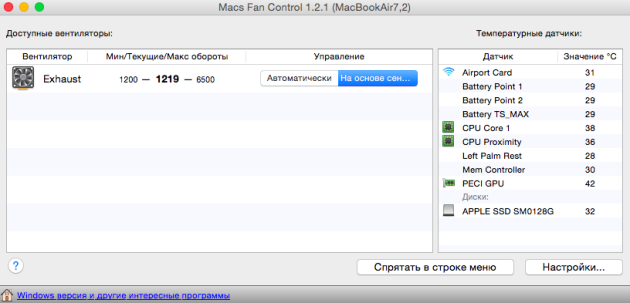
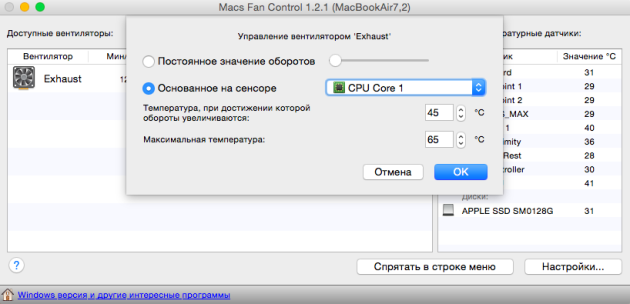
Samo trebamo odabrati željeni ventilator (ako ih imate više) i promijeniti način upravljanja klikom na gumb "Senzorski". Zatim odaberite opciju "Na temelju senzora" i odaberite najtopliju komponentu (za mene je to CPU Core, jer je grafika ugrađena). Ostaje samo postaviti maksimalnu temperaturu i temperaturu pri kojoj se brzina hladnjaka počinje povećavati. Kod mene je to 65 odnosno 45 °C. Uslužni program se može dodati automatskom pokretanju kada se sustav pokrene i potpuno zaboraviti na probleme s pregrijavanjem.
Slijedeći gore navedene savjete, sigurno ćete smanjiti temperaturu svog Maca, što će vam zauzvrat omogućiti da ne brinete o pregrijavanju. U pravilu je za to dovoljan jednostavan zdrav razum i povremeno praćenje. Ako vam opisane preporuke nisu pomogle i vaš Mac i dalje tutnji i grije se kao peć, ne odgađajte i obratite se servisu.
Što je bliži kolovozu, to je manje hladno - to je činjenica. Jadni aluminijski Air ima sve šanse postati Fire, a MacBook Pro može se pretvoriti u aparat za kavu. Pogotovo ako svoj omiljeni laptop volite staviti u krilo, na dekicu, pretrpavati ga programima koji su gladni energije - uopće ga ne poštujete. Sjetimo se i onih koji su odavno zaboravili što je prijenosno računalo, na svog su ljubimca spojili miš i tipkovnicu i ostavili ga da skuplja prašinu na stolu. Kako ohladiti svoj MacBook da se ne pregrije u ovom toplinskom valu 2012?
Ako sakupite sve čimbenike koji doprinose pregrijavanju vašeg MacBooka na jednom mjestu u jednom trenutku, možete odmrznuti piletinu pomoću prijenosnog računala. Kako bismo riješili problem, obratili smo se stručnjacima, stručnjacima s kojima smo već razgovarali o mogućnosti opremanja MacBook Pro i . Pomogao mi je da shvatim problem Denis Ščeglov(deepapple.com) i Ivan Mereščenko(macfix.ru). Ispod ćete pronaći popis kako možete hladiti svoje prijenosno računalo i kako ga je najbolje ne hladiti.
Denis Shcheglov pojašnjava da su mnoga pitanja koja smo “izgrebali” s dna Interneta “adresirana na korisnike, ali ne i na profesionalne inženjere. Svatko odlučuje za sebe kako ohladiti bukvu, nema posebnih preporuka. Glavno je koristiti se zdravim razumom i korisničkim priručnikom.
Dakle, što je "dopušteno", a što nije dopušteno?
1. Instalirajte prijenosno računalo na mekanu površinu: koljena, deka, stolica. To sprječava odljev topline i pravilnu cirkulaciju zraka, pridonoseći pregrijavanju.
2. nosila radni prostor oko prijenosnog računala, čime se potiče slaba cirkulacija zraka i nakupljanje vojske čestica prašine.
3. Držite laptop pored klima uređaja. Iako se ova metoda čini vrlo razumnom, postoji visok rizik od kondenzacije. To je usporedivo s zalijevanjem čaja, piva, mojita ili bilo čega drugog što vas čuva od pregrijavanja.
4. Koristite kofro slučajevi poput "špek» (spek-kućište), jer će se toplina odvoditi na dno kućišta.
5. Koristite led, dušik i drugi smrznuti materijali. Alexander Mereshchenko objašnjava to rekavši da tijekom skupštine matične ploče inženjeri koriste lem bez olova. Krhak je i ne podnosi visoke temperaturne promjene. Oštetite matičnu ploču i više nećete morati hladiti laptop.
6. Koristite usisavač izravno za uklanjanje prašine jer se lomljive komponente mogu oštetiti. Počistite prašinu četkom, a zatim je pokupite usisavačem.

"Lzya" (očite stvari koje mogu spasiti vaš MacBook):
1. Koristite metalni stol(nehrđajući čelik, aluminij).
2. Zadrži MacBook bliže ventilatoru(i pomozite sebi).
3. Koristite rashladna podloga s razmakom od 1-2 cm za cirkulaciju zraka. Ova metoda nije posebno učinkovita, budući da je dno prijenosnog računala aluminijsko i nema izlaza za hladnjak.
4. Izbjegavajte izloženost sunčevoj svjetlosti na kućištu laptopa.
5. Redovito obrišite prašinu.
6. Ako nema posebnog rashladnog jastuka, možete ga postaviti ispod leđa MacBook svinja knjiga, na primjer, za povećanje protoka zraka.
7. Povremeno isključitiMacBook za smanjenje temperature. Diablo 3 može čekati.
Upamtite, za laptop je toplina zlo. Nadamo se da će vam ovi savjeti pomoći da spasite svoj MacBook od pregrijavanja.
p.s. MacFix ljubazno predstavio čitatelje stranice s promocijom za popravak rashladnog sustava. Za vas će zamjena termalne paste i popravak rashladnog sustava pomoću njemačke termalne paste Keretherm kp92 koštati samo 2000 rubalja (umjesto 3000-3500 rubalja). Idemo to popraviti!
U ovom ćemo članku govoriti o tome zašto se MacBook Air zagrijava ili MacBook Pro stvara buku i zagrijava se.
Kako biste spriječili da se vaš MacBook Pro zagrijava, mora imati dobru cirkulaciju zraka, to se može učiniti jednostavna metoda- samo instalirajte laptop na četiri kutije šibica.
Ako vam jamstveni list još nije istekao, možete odnijeti svoj MacBook u servis, oni će vam ga očistiti od prašine.
Postoji alternativno rješenje za ovaj problem: kupite podlogu s hladnjakom i vaš MacBook Pro ili Air više se nikada neće zagrijati ili zagrijati. Ova je metoda prikladna za one čiji se macbookpro pregrijavao ili se pregrijavao.
Računalo je poželjno čistiti svake godine, bit će manje grijaćih elemenata, a MacBook Pro će biti tiši. Problem je što se dijelovi zagrijavaju zbog prašine. Ako ovo pomaže u rješavanju problema, razmislite o tome gdje je vaš MacBook Pro skupio prašinu i pokušajte izbjeći takva mjesta jer se tamo najviše zagrijava.
Ako vam je istekao jamstveni list, možete pronaći svjetska mreža ogromna količina zanimljivih i korisnih informacija o sastavljanju i rastavljanju macbook pro.
Također možete preuzeti posebni programi, koji će provjeriti vaše ventilatore, eliminirati će sve smetnje u hladnjacima i omogućiti vam da prilagodite svoje računalo protiv pregrijavanja. Nakon instaliranja programa, u gornjem lijevom kutu vašeg monitora trebao bi se pojaviti senzor temperature; ako temperatura počne puzati, to znači da se računalo jako zagrijava. Možete jednostavno povećati brzinu lopatica. Nakon toga će se mucanje vjerojatno smanjiti.
Ako MacBook prvo počne proizvoditi vrlo glasnu buku, a zatim se sustav potpuno isključi, onda će to biti ozbiljnije od samog hlađenja. I morat ćete kontaktirati službu za korisnike.
Dizajneri ili glazbenici, kao i igrači, često imaju ovaj problem. svi moćni programi zauzimaju veliku količinu resursa, nakon čega se računalo počinje zagrijavati toliko da možete staviti šalicu vode i skuhati kavu.
Zaključno, želio bih dodati da cijela linija MacBookova ima svoje manje nedostatke, ali za razliku od njih imaju i veliki broj prednosti, poput veličine macbook air, s takvom veličinom i snagom - vrijedi.
Ako se vaše računalo postupno ali postojano počne smrzavati, to će biti prvi signal za čišćenje hardvera. preuzimanje datoteka besplatni programi za upravljanje hladnjakom, provjeri temperaturne uvjete, vidi koja je temperatura za sav hardver pojedinačno.
Ako je nakon instaliranja programa temperatura viša od očekivane, slobodno krenite s čišćenjem, samo nemojte zaboraviti na internetu potražiti upute za čišćenje i rastavljanje vašeg uređaja. Vrlo važna stvar je da ako je vaše računalo još pod jamstvom, nemojte ga sami pokušavati, nego ga odnesite u servis, jer ako ga sami otvorite, jamstvo će nestati.
Ako se nakon zagrijavanja sustav isključi, u ovom slučaju ne možete oklijevati. Pokušajte napraviti kopije svih važnih podataka i počnite s čišćenjem. Zapravo, uvijek morate provjeriti temperaturne uvjete vašeg računala, jer ako ne brinete o svom uređaju, prije ili kasnije će se pokvariti, pa prođite Održavanje barem jednom godišnje i nećete imati smrzavanja.
